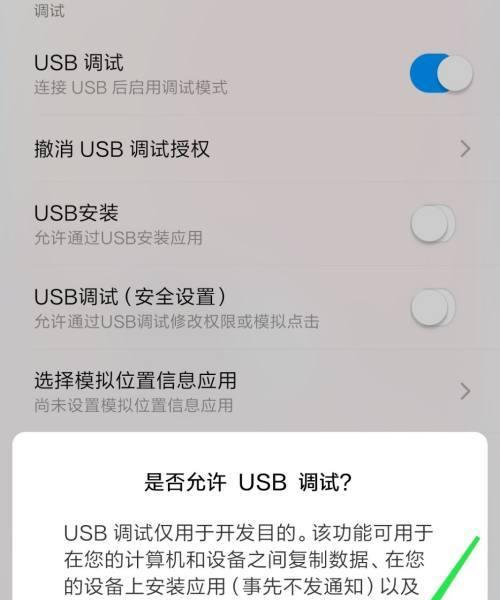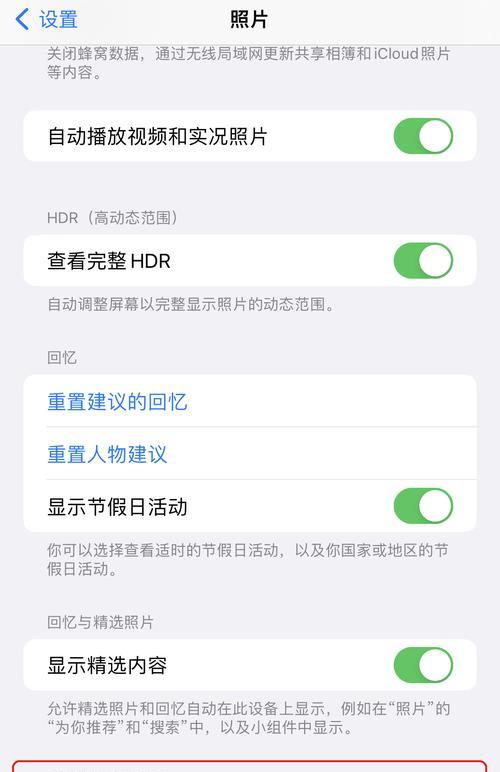在日常生活中,手机和电脑已经成为了必不可少的工具。然而,我们常常需要在手机和电脑之间进行数据传输或者文件共享。而通过USB连接是最常见也是最方便的方式。本文将以图解为主题,详细介绍手机与电脑之间USB连接的方法及步骤,帮助读者轻松实现数据传输与共享。
段落
1.选择正确的USB线缆
如果你想要连接手机与电脑,首先要选择正确的USB线缆。常见的USB线缆有Type-A、Micro-USB、USB-C等多种类型,确保你选择的线缆适配你的手机和电脑接口。
2.手机端连接准备
在进行USB连接之前,确保你的手机处于正常开启状态,并且已经解锁。打开手机的设置,找到“USB调试模式”或者“开发者选项”,确保它们是打开状态。
3.电脑端连接准备
在连接手机之前,确保你的电脑已经安装了相关驱动程序。通常情况下,连接手机后电脑会自动安装驱动,但在某些情况下,你可能需要手动下载和安装。
4.使用USB线缆连接手机和电脑
将一端的USB线缆插入电脑的USB接口中,另一端插入手机的USB接口中。确保连接牢固稳定,并且接触良好。
5.手机端设置USB连接模式
当手机和电脑连接成功后,手机通常会弹出一个提示,询问你要以何种方式连接。根据你的需求选择“传输文件”、“充电”等模式。
6.电脑端识别手机设备
当手机和电脑连接成功后,电脑会自动识别你的手机设备,并在资源管理器中显示出来。你可以通过资源管理器访问手机的文件和文件夹。
7.拷贝文件到手机
在电脑中打开所需的文件夹,选中你想要拷贝到手机的文件或文件夹。然后右键点击选中的内容,在弹出菜单中选择“复制”。在资源管理器中找到你的手机设备,在目标文件夹上右键点击,在弹出菜单中选择“粘贴”,即可将文件拷贝到手机上。
8.从手机拷贝文件到电脑
在手机设备中找到你想要拷贝到电脑的文件或文件夹。长按选中的内容,在弹出的菜单中选择“复制”。在资源管理器中打开你想要粘贴文件的目标文件夹,右键点击目标文件夹,在弹出菜单中选择“粘贴”,即可将文件从手机拷贝到电脑上。
9.断开USB连接
当你完成了文件传输或共享后,安全地断开USB连接。在电脑任务栏右下角找到“安全删除硬件”图标,右键点击,选择要断开连接的设备,然后点击“停止”。等待设备停止工作后,再拔出USB线缆。
10.解决常见问题:连接不稳定
如果你在连接手机与电脑的过程中遇到连接不稳定的情况,可以尝试更换USB线缆或者重新插拔线缆,确保连接接触良好。
11.解决常见问题:无法识别手机设备
如果电脑无法识别你的手机设备,可以尝试重新安装驱动程序或者更新驱动程序。确保手机处于正常开启状态,并且已经解锁。
12.解决常见问题:文件传输速度慢
如果你发现在进行文件传输时速度非常慢,可以尝试关闭手机上正在运行的其他应用程序,以释放系统资源,从而提高传输速度。
13.解决常见问题:无法访问手机文件
如果你无法在资源管理器中访问手机文件,可以尝试重新连接手机和电脑,或者重新启动电脑。确保你的手机处于传输文件模式。
14.解决常见问题:USB接口损坏
如果你发现USB接口损坏或者连接不稳定,可以尝试将USB线缆插入其他可用的USB接口。如果问题仍然存在,建议联系专业技术人员进行维修或更换设备。
15.
通过USB连接手机和电脑,可以方便地进行数据传输和文件共享。选择正确的USB线缆、准备好手机和电脑的连接条件、正确设置连接模式、进行文件传输等步骤,都是保证连接成功的关键。遇到问题时,要学会寻求解决方法。希望本文的图解和详细步骤能帮助读者轻松实现手机与电脑之间的USB连接。